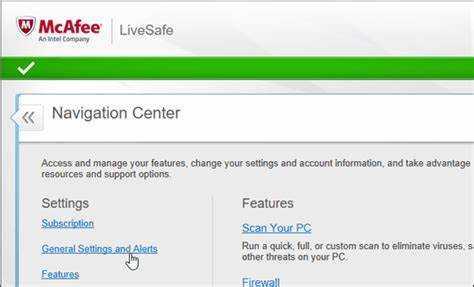
మైక్రోసాఫ్ట్ ఎడ్జ్లో మెకాఫీ పాపప్ల సమస్యను పరిష్కరించడానికి, పరిచయంలోకి ప్రవేశించండి. చేతిలో ఉన్న సమస్యను అర్థం చేసుకోండి: మీ బ్రౌజింగ్ అనుభవానికి అంతరాయం కలిగించే McAfee పాపప్లు. రాబోయే ఉప-విభాగాల కోసం వేచి ఉండండి, ఇది ఈ ఇబ్బందికరమైన పాప్అప్లను వదిలించుకోవడానికి ఒక పరిష్కారాన్ని అందిస్తుంది.
సమస్య యొక్క వివరణ: మైక్రోసాఫ్ట్ ఎడ్జ్లో మెకాఫీ పాపప్లు
మైక్రోసాఫ్ట్ ఎడ్జ్ వినియోగదారులు తరచుగా, అంతరాయం కలిగించే వాటితో వ్యవహరిస్తున్నారు మెకాఫీ పాప్-అప్లు . ఇది చిరాకు మరియు చిరాకును కలిగిస్తుంది. పరిగణించవలసిన ముఖ్య అంశాలు ఇక్కడ ఉన్నాయి:
- చొరబాటు పరధ్యానాలు: మైక్రోసాఫ్ట్ ఎడ్జ్ని ఉపయోగిస్తున్నప్పుడు వ్యక్తులు పాప్-అప్లను నివేదిస్తున్నారు. అవి యాదృచ్ఛికంగా కనిపిస్తాయి మరియు సాధారణ వెబ్ కార్యకలాపాలకు అంతరాయం కలిగించవచ్చు.
- ప్రతికూల వినియోగదారు అనుభవం: పాప్-అప్లు ఉత్పాదకత మరియు సామర్థ్యానికి ఆటంకం కలిగిస్తాయి. వినియోగదారులు వాటిని మూసివేయడం కొనసాగించాలి, ఇది మెకాఫీ మరియు మైక్రోసాఫ్ట్ ఎడ్జ్పై అసంతృప్తికి దారి తీస్తుంది.
- ట్రబుల్షూటింగ్ సవాళ్లు: ఈ పాప్-అప్లను నిలిపివేయడానికి/నియంత్రించడానికి సరైన సెట్టింగ్లను కనుగొనడం వినియోగదారులకు కష్టంగా ఉంటుంది. దీనికి మద్దతు ఫోరమ్లు లేదా సాంకేతిక నిపుణుల నుండి సహాయం అవసరం కావచ్చు.
ఈ సమస్య కొంతకాలంగా కొనసాగుతుండటం గమనార్హం. దీనిని పరిష్కరించడానికి రెండు కంపెనీలు అనేక నవీకరణలను విడుదల చేశాయి, అయితే ఇది వివిధ రూపాల్లో ఉనికిలో ఉంది.
విధానం 1: మెకాఫీ పాప్అప్లను నిలిపివేయడం
Microsoft Edgeలో McAfee పాపప్లను నిలిపివేయడానికి, ఈ దశలను అనుసరించండి: మీ Microsoft Edge బ్రౌజర్ సెట్టింగ్లను తెరవండి, పొడిగింపులు లేదా యాడ్-ఆన్ల విభాగానికి నావిగేట్ చేయండి, McAfee పొడిగింపును కనుగొని, దాన్ని నిలిపివేయండి. చివరగా, మీ బ్రౌజర్ని పునఃప్రారంభించండి. ఆ బాధించే పాపప్లను ఒకసారి మరియు అందరికీ వదిలించుకోవడానికి ఈ పద్ధతి సరళమైన పరిష్కారాన్ని అందిస్తుంది.
దశ 1: Microsoft Edge బ్రౌజర్ సెట్టింగ్లను తెరవండి
McAfee పాపప్లను ఆపడానికి, Microsoft Edge సెట్టింగ్లను తెరవడం ద్వారా ప్రారంభించండి. ఇది McAfee సెట్టింగ్లను సవరించడానికి మరియు ఆ ఇబ్బందికరమైన పాపప్లను నివారించడానికి మిమ్మల్ని అనుమతిస్తుంది. ఇక్కడ ఒక గైడ్ ఉంది:
- మైక్రోసాఫ్ట్ ఎడ్జ్ని ప్రారంభించండి: మీ డెస్క్టాప్ లేదా టాస్క్బార్లోని ఎడ్జ్ చిహ్నాన్ని రెండుసార్లు క్లిక్ చేయండి.
- సెట్టింగ్ల మెనుని యాక్సెస్ చేయండి: విండో యొక్క కుడి ఎగువ మూలలో మూడు చుక్కలను కనుగొనండి. డ్రాప్డౌన్ మెనుని తెరవడానికి వాటిని క్లిక్ చేయండి.
- సెట్టింగ్లకు నావిగేట్ చేయండి: డ్రాప్డౌన్లో, సెట్టింగ్లను ఎంచుకోండి. ఎడ్జ్ కోసం ప్రాధాన్యతలు మరియు కాన్ఫిగరేషన్లను సర్దుబాటు చేయడానికి ఇది మిమ్మల్ని కొత్త పేజీకి తీసుకెళ్తుంది.
- క్రిందికి స్క్రోల్ చేయండి: అధునాతనానికి క్రిందికి స్క్రోల్ చేయండి. మరిన్ని ఎంపికలను విస్తరించడానికి మరియు బహిర్గతం చేయడానికి దానిపై క్లిక్ చేయండి.
- ‘సైట్ అనుమతులు’ కనుగొని, క్లిక్ చేయండి: అడ్వాన్స్డ్లో సైట్ అనుమతుల కోసం చూడండి. దాన్ని క్లిక్ చేయండి.
- పాప్-అప్లు మరియు దారి మళ్లింపులను తెరవండి: సైట్ అనుమతుల క్రింద, పాప్-అప్లు మరియు దారిమార్పులపై క్లిక్ చేయండి. పాప్-అప్లకు సంబంధించిన సెట్టింగ్లను నిర్వహించడానికి కొత్త విండో తెరవబడుతుంది.
ఈ ఆరు దశలు McAfee పాపప్లను నిలిపివేయడానికి అవసరమైన Microsoft Edge సెట్టింగ్లను తెరుస్తాయి. ఈ గైడ్ ఎడ్జ్ కోసం మాత్రమే అని గమనించండి. ఇతర బ్రౌజర్లతో దశలు మారవచ్చు.
పాప్అప్ల వల్ల కలిగే అంతరాయాలు లేకుండా మీ బ్రౌజింగ్ అనుభవాన్ని ఉంచడం ఉత్పాదకత మరియు దృష్టిని పెంచుతుందని పేర్కొనడం విలువైనదే.
అధిక పాపప్లు వినియోగదారు అనుభవానికి అంతరాయం కలిగించడమే కాకుండా, ఇంటర్నెట్ వినియోగదారులకు సంభావ్య భద్రతా ప్రమాదాలను కూడా సృష్టిస్తాయని టెక్రాడార్ అధ్యయనం వెల్లడించింది.
దశ 2: పొడిగింపులు లేదా యాడ్-ఆన్ల విభాగానికి నావిగేట్ చేయండి
మీరు McAfee పాప్-అప్లను స్విచ్ ఆఫ్ చేయాలనుకుంటే, మీరు పొడిగింపులు లేదా యాడ్-ఆన్ల విభాగానికి వెళ్లాలి. ఇది మిమ్మల్ని సెట్టింగ్లతో ఫిదా చేయడానికి మరియు ఈ ఇబ్బందికరమైన పాప్-అప్లను నిరోధించడానికి మిమ్మల్ని అనుమతిస్తుంది.
పొడిగింపులు లేదా యాడ్-ఆన్ల విభాగానికి ఎలా చేరుకోవాలో ఇక్కడ ఉంది:
- మీ వెబ్ బ్రౌజర్ని కాల్చండి.
- బ్రౌజర్ విండో యొక్క కుడి ఎగువ మూలలో తరచుగా కనిపించే మెను చిహ్నం కోసం చూడండి. ఒక క్లిక్ ఇవ్వండి.
- డ్రాప్-డౌన్ మెను నుండి, పొడిగింపులు లేదా యాడ్-ఆన్లను ఎంచుకోండి - మీరు ఉపయోగిస్తున్న బ్రౌజర్ని బట్టి ఇది మారవచ్చు.
- ఇన్స్టాల్ చేయబడిన పొడిగింపులు లేదా యాడ్-ఆన్ల జాబితాతో కొత్త ట్యాబ్ తెరవబడుతుంది.
- McAfee పొడిగింపు లేదా యాడ్-ఆన్ను కనుగొని దానిపై క్లిక్ చేయండి.
పూర్తయిన తర్వాత, మీరు McAfee పొడిగింపు లేదా యాడ్-ఆన్ కోసం సెట్టింగ్లను యాక్సెస్ చేయవచ్చు మరియు సంభవించే ఏవైనా పాప్-అప్లను నిష్క్రియం చేయవచ్చు.
మీ నిర్దిష్ట బ్రౌజర్ మరియు McAfee సాఫ్ట్వేర్ వెర్షన్ ఆధారంగా ఈ పద్ధతి కొద్దిగా భిన్నంగా ఉంటుందని గుర్తుంచుకోండి.
సరదా వాస్తవం: PCMag నివేదిక ప్రకారం, మెకాఫీ ఇప్పుడు మార్కెట్లోని ప్రముఖ యాంటీవైరస్ సాఫ్ట్వేర్ ప్రొవైడర్లలో ఒకటి.
దశ 3: McAfee పొడిగింపును కనుగొని దానిని నిలిపివేయండి
3వ దశకు వెళ్లండి! McAfee పొడిగింపును కనుగొని, నిలిపివేయడానికి:
- మీ వెబ్ బ్రౌజర్ని తెరిచి, ఎగువ కుడి మూలలో ఉన్న మెను బటన్ను క్లిక్ చేయండి.
- డ్రాప్డౌన్ మెను నుండి, పొడిగింపులు లేదా యాడ్-ఆన్లను ఎంచుకోండి.
- జాబితాలో McAfee పొడిగింపు కోసం చూడండి. దీనికి McAfee WebAdvisor లేదా ఇలాంటిదే పేరు పెట్టబడి ఉండవచ్చు.
- దాన్ని నిలిపివేయడానికి దాని పక్కన ఉన్న టోగుల్ స్విచ్ లేదా చెక్బాక్స్ని క్లిక్ చేయండి.
McAfee సేవలు ఇకపై అవసరం లేకుంటే లేదా అసౌకర్యాన్ని కలిగిస్తే మాత్రమే దీన్ని చేయండి. భద్రత దానిపై ఆధారపడి ఉంటే, దాన్ని ప్రారంభించి ఉంచండి.
గతంలో, ఆన్లైన్ భద్రత చాలా ముఖ్యమైనది. మాల్వేర్ మరియు సైబర్ బెదిరింపులు McAfee వంటి యాంటీవైరస్ సాఫ్ట్వేర్లను మరింత అవసరమైనవిగా చేశాయి. కొంతమంది వినియోగదారులు పాప్అప్లను అంతరాయం కలిగించేలా చూస్తారు, కాబట్టి వారు తమ ప్రాధాన్యతలను నిర్వహించడానికి పొడిగింపులను నిలిపివేస్తారు.
దశ 4: బ్రౌజర్ని పునఃప్రారంభించండి
మెకాఫీ పాప్అప్లను నిలిపివేయడానికి నాల్గవ దశ మీ బ్రౌజర్ని పునఃప్రారంభించండి . ఇది మార్పులు అమలులోకి వచ్చేలా చేస్తుంది మరియు ఇకపై పాపప్లు కనిపించవు. ఇక్కడ ఒక గైడ్ ఉంది:
- అన్ని ట్యాబ్లు మరియు విండోలను మూసివేయండి.
- ఎగువ కుడి మూలలో ఉన్న బ్రౌజర్ మెను లేదా మూడు చుక్కలను క్లిక్ చేయండి.
- బ్రౌజర్ నుండి 'నిష్క్రమించు' లేదా 'నిష్క్రమించు' ఎంచుకోండి.
- కొన్ని సెకన్ల తర్వాత, బ్రౌజర్ను మళ్లీ తెరవండి.
మీ బ్రౌజర్ని పునఃప్రారంభించడం వలన అది రీసెట్ చేయబడుతుంది మరియు McAfee పాపప్లు తీసివేయబడతాయి. సంగ్రహించేందుకు: McAfee పాపప్లను నిలిపివేయడానికి మీ బ్రౌజర్ని పునఃప్రారంభించడం కీలకం .
సరదా వాస్తవం: Techradar ప్రకారం, McAfee ప్రస్తుతం అత్యంత ప్రజాదరణ పొందిన యాంటీవైరస్ సాఫ్ట్వేర్లలో ఒకటి.
విధానం 2: మెకాఫీ ఎక్స్టెన్షన్ను అన్ఇన్స్టాల్ చేస్తోంది
మీ Microsoft Edge బ్రౌజర్ నుండి McAfee పొడిగింపును అన్ఇన్స్టాల్ చేయడానికి, ఈ పద్ధతిని అనుసరించండి. Microsoft Edge బ్రౌజర్ సెట్టింగ్లను తెరిచి, ఆపై పొడిగింపులు లేదా యాడ్-ఆన్ల విభాగానికి నావిగేట్ చేయండి. McAfee పొడిగింపును గుర్తించి దాన్ని అన్ఇన్స్టాల్ చేయండి. చివరగా, ప్రక్రియను పూర్తి చేయడానికి బ్రౌజర్ను పునఃప్రారంభించండి.
దశ 1: Microsoft Edge బ్రౌజర్ సెట్టింగ్లను తెరవండి
- మైక్రోసాఫ్ట్ ఎడ్జ్ని ప్రారంభించండి!
- ఎగువ-కుడి మూలలో, మూడు క్షితిజ సమాంతర చుక్కలను ఎంచుకోండి.
- డ్రాప్డౌన్ మెను నుండి సెట్టింగ్లను ఎంచుకోండి.
- మీ బ్రౌజర్ని అనుకూలీకరించడానికి ఎంపికలతో కొత్త ట్యాబ్ తెరవబడుతుంది.
- మీ బ్రౌజింగ్ అనుభవానికి ఏది సరిపోతుందో కనుగొనడానికి అన్వేషించండి.
సరదా వాస్తవం: మైక్రోసాఫ్ట్ ఎడ్జ్ తయారు చేయబడింది మైక్రోసాఫ్ట్ కార్పొరేషన్ !
దశ 2: పొడిగింపులు లేదా యాడ్-ఆన్ల విభాగానికి వెళ్లండి
- మీకు ఇష్టమైన వెబ్ బ్రౌజర్ను ప్రారంభించండి.
- మెను చిహ్నం కోసం చూడండి, ఇది సాధారణంగా కుడి ఎగువ మూలలో ఉన్న మూడు క్షితిజ సమాంతర రేఖలు.
- డ్రాప్-డౌన్ మెనుని తెరవడానికి చిహ్నాన్ని క్లిక్ చేయండి.
- పొడిగింపులు లేదా యాడ్-ఆన్లను ఎంచుకోండి. ఇది మీ బ్రౌజర్ని బట్టి వేరే ఏదైనా చెప్పవచ్చు. మీరు ఇన్స్టాల్ చేసిన పొడిగింపుల జాబితాను చూడగలిగే పేజీకి తీసుకెళ్లబడతారు.
- ఈ చిట్కాలను గుర్తుంచుకోండి:
- ఇన్స్టాల్ చేయబడిన ఇతర పొడిగింపులు లేదా యాడ్-ఆన్లను గమనించండి.
- జాబితాను స్కాన్ చేయండి మరియు McAfee పొడిగింపును కనుగొనండి.
- అన్ఇన్స్టాల్ చేయడానికి ముందు ప్రతి పొడిగింపును జాగ్రత్తగా సమీక్షించండి.
ఇలా చేయడం ద్వారా, మీరు సరైన విభాగానికి వెళ్లి, మెకాఫీ ఎక్స్టెన్షన్ను సరిగ్గా అన్ఇన్స్టాల్ చేశారని నిర్ధారించుకుంటారు.
దశ 3: మెకాఫీ ఎక్స్టెన్షన్ను గుర్తించి, దాన్ని అన్ఇన్స్టాల్ చేయండి
తో దూరంగా చేయండి మెకాఫీ మీ సిస్టమ్ నుండి పొడిగింపు! ఇక్కడ ఎలా ఉంది:
- మీ వెబ్ బ్రౌజర్ను ప్రారంభించండి. పొడిగింపుల సెట్టింగ్ల పేజీకి వెళ్లండి. మీరు ఉపయోగించే ఇంటర్నెట్ బ్రౌజర్పై ఆధారపడి, అది సెట్టింగ్ల మెనులో ఉండవచ్చు లేదా మీరు బ్రౌజర్ టూల్బార్పై కుడి-క్లిక్ చేసినప్పుడు ఎంపిక కావచ్చు.
- కోసం శోధించండి మెకాఫీ ఇన్స్టాల్ చేసిన పొడిగింపుల జాబితాలో పొడిగింపు. ఇది వేరొక పేరుతో జాబితా చేయబడవచ్చు, కాబట్టి ఏదైనా గుర్తించదగినది కోసం చూడండి మెకాఫీ బ్రాండింగ్.
- మీరు గుర్తించినప్పుడు మెకాఫీ పొడిగింపు, దాని పక్కన ఉన్న అన్ఇన్స్టాల్ లేదా తీసివేయి బటన్పై క్లిక్ చేయండి. ఇది అన్ఇన్స్టాలేషన్ ప్రక్రియను ప్రారంభిస్తుంది.
- పొడిగింపును తొలగించడాన్ని పూర్తి చేయడానికి కనిపించే అన్ని అదనపు ప్రాంప్ట్లు లేదా సూచనలను అనుసరించండి.
మీరు కొనసాగడానికి ముందు మీరు సరైన పొడిగింపును తొలగిస్తున్నారో లేదో రెండుసార్లు తనిఖీ చేసుకోండి. తప్పుని అన్ఇన్స్టాల్ చేయడం వలన మీ బ్రౌజింగ్ అనుభవంలోని ఇతర భాగాలపై ప్రభావం పడుతుంది.
ఇప్పుడు దాన్ని ఎలా గుర్తించాలో మరియు అన్ఇన్స్టాల్ చేయాలో మీకు తెలుసు మెకాఫీ పొడిగింపు, చర్య తీసుకోండి మరియు అదనపు యాడ్-ఆన్ల నుండి మీ బ్రౌజర్ను ఖాళీ చేయండి! ఈ అదనపు పొడిగింపులు మిమ్మల్ని నెమ్మదించకుండా సున్నితమైన మరియు వేగవంతమైన వెబ్ సర్ఫింగ్ను ఆస్వాదించండి.
దశ 4: బ్రౌజర్ని పునఃప్రారంభించండి
McAfee పొడిగింపు అన్ఇన్స్టాలేషన్ను విజయవంతంగా పూర్తి చేయడానికి, బ్రౌజర్ని పునఃప్రారంభించడం ఒక కీలకమైన దశ. ఇది ఏవైనా మార్పులను ప్రభావవంతంగా చేస్తుంది మరియు కొత్త ప్రారంభాన్ని ఇస్తుంది. బ్రౌజర్ని పునఃప్రారంభించడానికి ఈ 6 దశలను అనుసరించండి:
- అన్ని తెరిచిన ట్యాబ్లు మరియు విండోలను మూసివేయండి.
- విండో యొక్క కుడి ఎగువ మూలలో ఉన్న మెను బటన్ను క్లిక్ చేయండి (3 చుక్కలు/పంక్తులు).
- డ్రాప్డౌన్ నుండి, నిష్క్రమించు లేదా నిష్క్రమించు ఎంచుకోండి.
- అన్ని బ్రౌజర్ ప్రక్రియలను ముగించడానికి కొన్ని సెకన్లపాటు వేచి ఉండండి.
- మళ్లీ తెరవడానికి బ్రౌజర్ చిహ్నాన్ని మళ్లీ క్లిక్ చేయండి.
- మెకాఫీ జాడలు లేకుండా బ్రౌజర్ సిద్ధంగా ఉండాలి.
అలాగే, మీ కంప్యూటర్ని పునఃప్రారంభించడం బ్రౌజర్ను శుభ్రంగా రీలాంచ్ చేయడంలో సహాయపడుతుంది. పొడిగింపులతో, వాటిని పూర్తిగా తీసివేయడం వంటి సమస్యలను వ్యక్తులు ఎదుర్కొన్నారు. పొడిగింపును అన్ఇన్స్టాల్ చేసిన తర్వాత బ్రౌజర్ని పునఃప్రారంభించడం అటువంటి సమస్యలను పరిష్కరించింది. ఉదాహరణకు, కొంతమంది వినియోగదారులు McAfeeని అన్ఇన్స్టాల్ చేసిన తర్వాత పొడిగింపుల మధ్య అనుకూలత వైరుధ్యాలను నివేదించారు. వారి బ్రౌజర్లను పునఃప్రారంభించడం ద్వారా ఇవి పరిష్కరించబడ్డాయి.
పూర్తి చేయడానికి ఈ దశలను మరియు మీ వ్యక్తిగత అనుభవాన్ని అనుసరించండి దశ 4: McAfee ఎక్స్టెన్షన్ అన్ఇన్స్టాలేషన్ సమయంలో బ్రౌజర్ని పునఃప్రారంభించడం .
విధానం 3: మెకాఫీ సెట్టింగ్లను సర్దుబాటు చేయడం
McAfee సెట్టింగ్లను సర్దుబాటు చేయడానికి మరియు Microsoft Edgeలో బాధించే పాపప్లను తొలగించడానికి, ఈ దశలను అనుసరించండి: McAfee యాంటీవైరస్ ప్రోగ్రామ్ను తెరిచి, సెట్టింగ్లు లేదా ప్రాధాన్యతల మెనుని యాక్సెస్ చేయండి, పాప్-అప్ సెట్టింగ్లను కనుగొని వాటిని సవరించండి, ఆపై మార్పులను సేవ్ చేసి, బ్రౌజర్ను పునఃప్రారంభించండి.
దశ 1: మెకాఫీ యాంటీవైరస్ ప్రోగ్రామ్ను తెరవండి
తెరవడానికి సిద్ధంగా ఉంది మెకాఫీ యాంటీవైరస్ మరియు మీ పరికరాన్ని లాక్ చేయాలా? ఇదిగో!
- కనుగొను మెకాఫీ చిహ్నం మీ డెస్క్టాప్లో.
- ప్రోగ్రామ్ను తెరవడానికి దానిపై రెండుసార్లు క్లిక్ చేయండి.
- మీరు దానిని గుర్తించలేకపోతే, ఉపయోగించండి ప్రారంభ బటన్ మరియు శోధించండి మెకాఫీ .
- ప్రోగ్రామ్ని లోడ్ చేసి, మీ స్క్రీన్పై తెరవనివ్వండి.
మీరు మెకాఫీని సరిగ్గా తెరిచారని నిర్ధారించుకోవడం ముఖ్యం. కొనసాగడానికి ముందు ధృవీకరించడానికి కొంత సమయం కేటాయించండి.
రక్షణను కోల్పోవద్దు. McAfee యాంటీవైరస్ని తెరవడానికి మరియు మీ డిజిటల్ ప్రపంచాన్ని సురక్షితంగా ఉంచడానికి ఈ దశలను అనుసరించండి.
దశ 2: సెట్టింగ్లు లేదా ప్రాధాన్యతల మెనుని యాక్సెస్ చేయండి
సెట్టింగ్లు లేదా ప్రాధాన్యతల మెనుని యాక్సెస్ చేయడానికి, ఈ సాధారణ దశలను అనుసరించండి:
- మీ McAfee భద్రతా సాఫ్ట్వేర్ను ప్రారంభించండి.
- ప్రధాన ఇంటర్ఫేస్లో సెట్టింగ్లు లేదా ప్రాధాన్యతల ఎంపిక కోసం వేటాడటం.
- సెట్టింగ్ల మెనుకి యాక్సెస్ పొందడానికి దాన్ని నొక్కండి.
ఈ దశలు మీ మెకాఫీని నావిగేట్ చేయడం మరియు అనుకూలీకరించడం సులభం చేస్తాయి. అదనంగా, మీరు సెట్టింగ్ల మెనులో ఉన్న వివిధ ఎంపికలను అన్వేషించవచ్చు మరియు మీ కోరికల ప్రకారం వాటిని సర్దుబాటు చేయవచ్చు.
సెట్టింగ్లు లేదా ప్రాధాన్యతల మెనుని యాక్సెస్ చేయడం ఎంత ముఖ్యమో చూపించే వాస్తవ కథనం గురించి మాట్లాడుకుందాం. ఒకసారి, కంప్యూటర్ వినియోగదారు వారి యాంటీవైరస్ని ఉపయోగిస్తున్నప్పుడు పాప్-అప్లు మరియు సిస్టమ్ స్లోడౌన్లను కలిగి ఉంటారు. వారు తమ McAfee సెట్టింగ్ల మెనుని యాక్సెస్ చేయమని సలహా ఇచ్చిన నిపుణుడిని సంప్రదించారు.
అలా చేయడం వలన, కొన్ని ఫీచర్లు డిఫాల్ట్గా డిసేబుల్ చేయబడి, సరిపోని రక్షణను అందించాయని వారు కనుగొన్నారు. మెనులో సెట్టింగ్లను మార్చడం ద్వారా, వారు తమ సమస్యలను పరిష్కరించుకున్నారు మరియు మెరుగైన భద్రతతో సున్నితమైన పనితీరును ఆస్వాదించారు.
ఈ కథనం సెట్టింగ్లు లేదా ప్రాధాన్యతల మెనుని యాక్సెస్ చేయవలసిన అవసరాన్ని ప్రదర్శిస్తుంది. ఇది వినియోగదారులు వారి యాంటీవైరస్ను నియంత్రించడానికి మరియు వారి అవసరాల ఆధారంగా దాని పనితీరును పెంచడానికి అనుమతిస్తుంది.
దశ 3: పాప్-అప్ సెట్టింగ్లను కనుగొని వాటిని సవరించండి
మీ మార్చుకోండి మెకాఫీ సెట్టింగులను మార్చడం ద్వారా పాప్-అప్ సెట్టింగ్లు . ఇక్కడ ఎలా ఉంది:
- మెకాఫీని ప్రారంభించండి యాంటీవైరస్ సాఫ్ట్వేర్ మరియు సెట్టింగ్ల మెనుని యాక్సెస్ చేయండి.
- దాని కోసం వెతుకు పాప్-అప్ సెట్టింగ్లు మరియు దానిపై క్లిక్ చేయండి.
- కొత్త విండో కనిపిస్తుంది, పాప్-అప్లకు సంబంధించిన విభిన్న ఎంపికలను చూపుతుంది.
- మీ ప్రాధాన్యతల ప్రకారం ఈ సెట్టింగ్లను సవరించడానికి చెక్బాక్స్లను ఎంచుకోండి మరియు ఎంపికను తీసివేయండి.
పాప్-అప్ సెట్టింగ్లను సర్దుబాటు చేయడం ద్వారా వివిధ ఈవెంట్లు లేదా సమస్యల గురించి McAfee మిమ్మల్ని ఎలా హెచ్చరిస్తుందో అనుకూలీకరించవచ్చు. ఉదాహరణకు, మీరు తీవ్రమైన బెదిరింపుల కోసం మాత్రమే పాప్-అప్లను పొందాలని లేదా వాటి ఫ్రీక్వెన్సీని పరిమితం చేయాలని నిర్ణయించుకోవచ్చు.
దీన్ని మరింత ముందుకు తీసుకెళ్లడానికి, ఇక్కడ కొన్ని ఉపయోగకరమైన చిట్కాలు ఉన్నాయి:
- యాక్టివేట్ చేయండి అధిక ప్రాధాన్యత గల బెదిరింపుల కోసం పాప్-అప్ నోటిఫికేషన్లు : ఈ విధంగా, మీరు చాలా నోటిఫికేషన్ల ద్వారా మునిగిపోకుండా ప్రమాదాల గురించి తెలియజేస్తారు.
- మార్చు పాప్-అప్ నోటిఫికేషన్ల ఫ్రీక్వెన్సీ : మీరు డిఫాల్ట్ నోటిఫికేషన్ రేట్ చాలా అపసవ్యంగా అనిపిస్తే, మీరు పని చేస్తున్నప్పుడు లేదా విశ్రాంతి తీసుకుంటున్నప్పుడు తక్కువ అంతరాయాలను పొందడానికి దాన్ని తగ్గించడాన్ని ఎంచుకోవచ్చు.
- పాప్-అప్లకు కారణమయ్యే ఈవెంట్లను వ్యక్తిగతీకరించండి : పాప్-అప్ నోటిఫికేషన్కు కారణమయ్యే నిర్దిష్ట రకాల ఈవెంట్లను ఎంచుకోవడానికి McAfee మిమ్మల్ని అనుమతిస్తుంది. సంబంధిత ఈవెంట్లను ఎంచుకోవడం ద్వారా, మీరు ప్రధాన భద్రతా సమస్యల గురించి తక్షణమే అప్రమత్తం చేయబడతారని మీరు హామీ ఇవ్వవచ్చు.
పాప్-అప్ సెట్టింగ్లను సవరించడం వలన మీ అవసరాలకు అనుగుణంగా వాటిని అనుకూలీకరించడంలో మీకు సహాయపడటమే కాకుండా భద్రతా విషయాల గురించి McAfee మీతో ఎలా కమ్యూనికేట్ చేస్తుందనే దానిపై మీకు మరింత నియంత్రణను అందించడం ద్వారా మొత్తం వినియోగదారు అనుభవాన్ని అప్గ్రేడ్ చేస్తుంది.
దశ 4: మార్పులను సేవ్ చేసి, బ్రౌజర్ను పునఃప్రారంభించండి
మీ McAfee సెట్టింగ్లను కాన్ఫిగర్ చేయడానికి, మీరు మార్పులను సేవ్ చేసి, మీ బ్రౌజర్ని పునఃప్రారంభించాలి. మీకు సహాయం చేయడానికి ఇక్కడ ఒక గైడ్ ఉంది:
- సేవ్ బటన్ను కనుగొనండి. McAfee సెట్టింగ్ల విండోలో దాని కోసం చూడండి. ఇది వర్తించు లేదా సరే అని లేబుల్ చేయబడవచ్చు.
- దానిపై క్లిక్ చేయండి. మీరు కోరుకున్న సెట్టింగ్లను నిర్ధారించండి మరియు వర్తింపజేయండి.
- సెట్టింగుల విండోను మూసివేయండి. X చిహ్నంపై క్లిక్ చేయండి లేదా అందించిన తగిన ఎంపికను ఎంచుకోండి.
- మీ బ్రౌజర్ని మూసివేయండి. దానితో అనుబంధించబడిన అన్ని ట్యాబ్లు మరియు విండోలను మూసివేయండి.
- మీ బ్రౌజర్ని మళ్లీ తెరవండి. కొత్తగా సర్దుబాటు చేసిన మెకాఫీ సెట్టింగ్లతో తాజాగా ప్రారంభించండి.
మీ భద్రతను పెంచుకోవడానికి, వీటిని గుర్తుంచుకోండి:
- మీ భద్రతా ప్రాధాన్యతలను క్రమం తప్పకుండా సమీక్షించండి మరియు నవీకరించండి.
- వ్యక్తిగత అవసరాలను పరిగణించండి. మీ నిర్దిష్ట అవసరాలకు అనుగుణంగా మెకాఫీని అనుకూలీకరించండి.
- మద్దతు వనరులను సంప్రదించండి. మీకు సహాయం కావాలంటే, McAfee యొక్క సపోర్ట్ డాక్యుమెంటేషన్ని సంప్రదించండి లేదా కస్టమర్ సర్వీస్ని సంప్రదించండి.
మీ మార్పులను సేవ్ చేయండి, మీ బ్రౌజర్ని పునఃప్రారంభించండి మరియు రక్షణను ఆస్వాదించండి!
ముగింపు
ముగించడానికి, మైక్రోసాఫ్ట్ ఎడ్జ్లోని మెకాఫీ పాప్అప్లను వదిలించుకోవడానికి పరిష్కారం ఇంతకు ముందు చర్చించిన పద్ధతుల రీక్యాప్ను కలిగి ఉంటుంది. అదనంగా, పాప్-అప్-రహిత బ్రౌజింగ్ అనుభవాన్ని నిర్వహించడం యొక్క ప్రాముఖ్యతను అర్థం చేసుకోవడం చాలా అవసరం.
మైక్రోసాఫ్ట్ ఎడ్జ్లో మెకాఫీ పాప్అప్లను వదిలించుకోవడానికి పద్ధతుల రీక్యాప్
ఆ ఇబ్బందికరమైన వారికి వీడ్కోలు చెప్పండి మైక్రోసాఫ్ట్ ఎడ్జ్లో మెకాఫీ పాప్-అప్లు ! మీరు చేయవలసినది ఇక్కడ ఉంది:
- ఎడ్జ్ని తెరిచి, ఎగువ-కుడి మూలలో ఉన్న మూడు-చుక్కల మెనుని క్లిక్ చేయండి.
- డ్రాప్-డౌన్ మెను నుండి పొడిగింపులను ఎంచుకోండి.
- McAfee పొడిగింపును గుర్తించి, దాన్ని నిలిపివేయండి/తీసివేయండి.
ఇప్పుడు, మీ బ్రౌజింగ్ అనుభవాన్ని మరింత మెరుగుపరచడానికి కొన్ని అదనపు చిట్కాల కోసం:
- మీ ఎడ్జ్ బ్రౌజర్ను తాజాగా ఉంచండి.
- సరైన భద్రత కోసం నమ్మకమైన యాంటీవైరస్ ప్రోగ్రామ్ను అమలు చేయండి.
ఈ సులభమైన దశలను అనుసరించండి మరియు మీరు మళ్లీ పాప్-అప్ల గురించి ఆందోళన చెందాల్సిన అవసరం లేదు!
గుండె సత్వరమార్గం
పాప్-అప్-రహిత బ్రౌజింగ్ అనుభవాన్ని నిర్వహించడం యొక్క ప్రాముఖ్యత
చికాకు కలిగించే పాప్-అప్లు ఆన్లైన్ ప్రయాణానికి ప్రధాన అవరోధంగా ఉండవచ్చు. నావిగేషన్ మందగించడం మరియు ఉత్పాదకతను తగ్గించడం, మెరుగైన వినియోగదారు అనుభవం కోసం ఈ అంతరాయం కలిగించే అంశాలు తప్పనిసరిగా తొలగించబడాలి.
పాప్-అప్లు కూడా ప్రమాదకరం! తప్పుదారి పట్టించే ప్రకటనలు, భద్రతాపరమైన ప్రమాదాలు - ఇవి వారు అందించే కొన్ని సమస్యలు. వినియోగదారులతో నమ్మకాన్ని పెంపొందించడానికి వెబ్సైట్ యజమానులు పాప్-అప్-రహిత వాతావరణానికి ప్రాధాన్యత ఇవ్వాలి.
మెరుగైన వినియోగదారు అనుభవంతో పాటు, పాప్-అప్లను తీసివేయడం వలన వెబ్సైట్ లోడ్ అయ్యే సమయాన్ని కూడా తగ్గిస్తుంది. భారీ మీడియా ఫైల్లు బ్యాండ్విడ్త్ని తీసుకుంటాయి మరియు పేజీ రెండరింగ్ను నెమ్మదిస్తాయి. పాప్-అప్-రహిత వెబ్సైట్లు వేగంగా మరియు మరింత సమర్థవంతంగా ఉంటాయి.
ఇక బాధించే ఆటంకాలు లేవు! వినియోగదారులు నిజంగా చూడాలనుకుంటున్న కంటెంట్పై దృష్టి పెట్టవచ్చు. ఇది నిశ్చితార్థం మరియు మార్పిడులను పెంచుతుంది.
అనుచిత ప్రకటనల పద్ధతులను ఎదుర్కోవడానికి ప్రకటన బ్లాకర్లు సృష్టించబడ్డాయి. నేటి డిజిటల్ యుగంలో సౌలభ్యాన్ని అందించడం మరియు వినియోగదారు ప్రాధాన్యతలను గౌరవించడం చాలా అవసరం. వినియోగం మరియు ఉత్పాదకతకు ప్రాధాన్యతనిచ్చే ఇంటర్నెట్ పర్యావరణ వ్యవస్థ కోసం కృషి చేద్దాం.














